文字を入力する
文字や数字を入力するときはテンキーを使います。なお、テンキーではカタカナしか入力できません。アドレス帳に宛先を登録するときなどに漢字やひらがなを使いたい場合はリモートUIから登録してください。 リモートUIからアドレス帳を登録する(MF8570Cdw / MF8530Cdn / MF8280Cwのみ)
文字の入力には以下のキーを使用します。
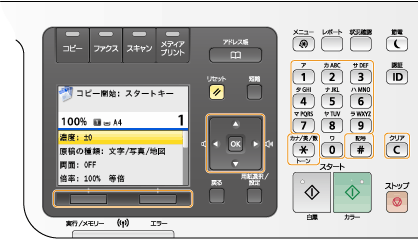
文字の種類を切り替える
<aA/12/カナ>を押すと文字の種類が「aA(英字)→12(数字)→カナ」のように切り替わります。画面の表示は<A/a/12>の場合もあります。
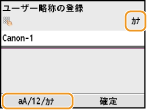

 を押しても切り替えることができます。
を押しても切り替えることができます。入力できる文字の種類
文字はテンキーと で入力します。次の表は、画面の表示が<aA/12/カナ>の場合に入力できる文字です。<a/A/12>の場合は、「aA」列の文字が大文字と小文字で切り替わります。また「カナ」列は入力できません。
で入力します。次の表は、画面の表示が<aA/12/カナ>の場合に入力できる文字です。<a/A/12>の場合は、「aA」列の文字が大文字と小文字で切り替わります。また「カナ」列は入力できません。
 で入力します。次の表は、画面の表示が<aA/12/カナ>の場合に入力できる文字です。<a/A/12>の場合は、「aA」列の文字が大文字と小文字で切り替わります。また「カナ」列は入力できません。
で入力します。次の表は、画面の表示が<aA/12/カナ>の場合に入力できる文字です。<a/A/12>の場合は、「aA」列の文字が大文字と小文字で切り替わります。また「カナ」列は入力できません。|
使用するキー
|
aA
|
12
|
カナ
|
 |
@.-_/
|
1
|
アイウエオァィゥェォ
|
 |
ABCabc
|
2
|
カキクケコ
|
 |
DEFdef
|
3
|
サシスセソ
|
 |
GHIghi
|
4
|
タチツテトッ
|
 |
JKLjkl
|
5
|
ナニヌネノ
|
 |
MNOmno
|
6
|
ハヒフヘホ
|
 |
PQRSpqrs
|
7
|
マミムメモ
|
 |
TUVtuv
|
8
|
ヤユヨャュョ
|
 |
WXYZwxyz
|
9
|
ラリルレロ
|
 |
(入力不可)
|
0
|
ワヲン
|
 |
(スペース) @ . / - _ ! ? &
$ % # ( ) [ ] { } < > * + = " , ; : ' ^ ` | \ ~ |
(入力不可)
|
゙(濁音)
゚(半濁音) -(ハイフン) |
文字を削除する
 を押すごとに1文字ずつ削除されます。長押しすると、入力した文字がすべて削除されます。
を押すごとに1文字ずつ削除されます。長押しすると、入力した文字がすべて削除されます。カーソルを移動する(スペースを入力する)
 または
または を押します。文字の最後にカーソルを合わせて
を押します。文字の最後にカーソルを合わせて を押すと、スペースが入力されます。
を押すと、スペースが入力されます。文字や数字の入力例
入力例:「キヤノン Canon-1」
|
1
|
<aA/12/カナ>を繰り返し押し、<カナ>を選ぶ
|
|
2
|
 を繰り返し押し、「キ」を入力する を繰り返し押し、「キ」を入力する |
|
3
|
 を繰り返し押し、「ヤ」を入力する を繰り返し押し、「ヤ」を入力する |
|
4
|
 を繰り返し押し、「ノ」を入力する を繰り返し押し、「ノ」を入力する |
|
5
|
 を繰り返し押し、「ン」を入力する を繰り返し押し、「ン」を入力する |
|
6
|
 を押す を押す |
|
7
|
<aA/12/カナ>を繰り返し押し、<aA>を選ぶ
|
|
8
|
 を繰り返し押し、「C」を入力する を繰り返し押し、「C」を入力する |
|
9
|
 を繰り返し押し、「a」を入力する を繰り返し押し、「a」を入力する |
|
10
|
 を繰り返し押し、「n」を入力する を繰り返し押し、「n」を入力する |
|
11
|
 を繰り返し押し、「o」を入力する を繰り返し押し、「o」を入力する |
|
12
|
 を繰り返し押し、「n」を入力する を繰り返し押し、「n」を入力する |
|
13
|
 を繰り返し押し、「-」を入力する を繰り返し押し、「-」を入力する |
|
14
|
<aA/12/カナ>を繰り返し押し、<12>を選ぶ
|
|
15
|
 を押す を押す |
|
16
|
<確定>を押す
|